很多WPS用户想取消wps默认打开方式,但是却不知道应该如何进行设置,WPS软件为我们提供了更改默认打开方式的设置选项,以便在打开指定文件类型时不会默认使用wps软件来打开,而是可以根据自己的需要使用指定的软件打开相应格式的文件。今天就为大家分享这个取消wps默认打开方式的方法,希望能够帮助到有需要的网友。
取消wps默认打开方式的具体设置步骤
1、打开wps软件;
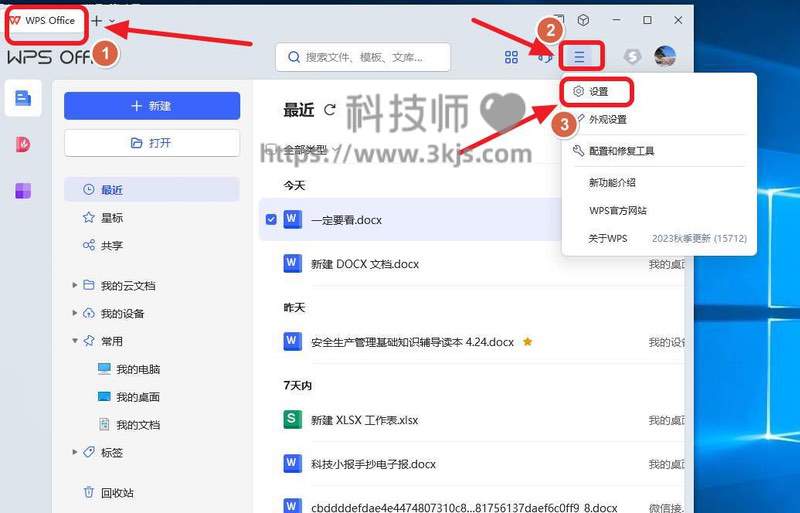
2、打开wps软件后如上图所示,点击软件左上角图示标注1所示的「WPS Office」,然后进入WPS Office界面后点击图示标注2所示的三条横杠图标,接着在弹出的菜单中点击图示标注3所示的「设置」;
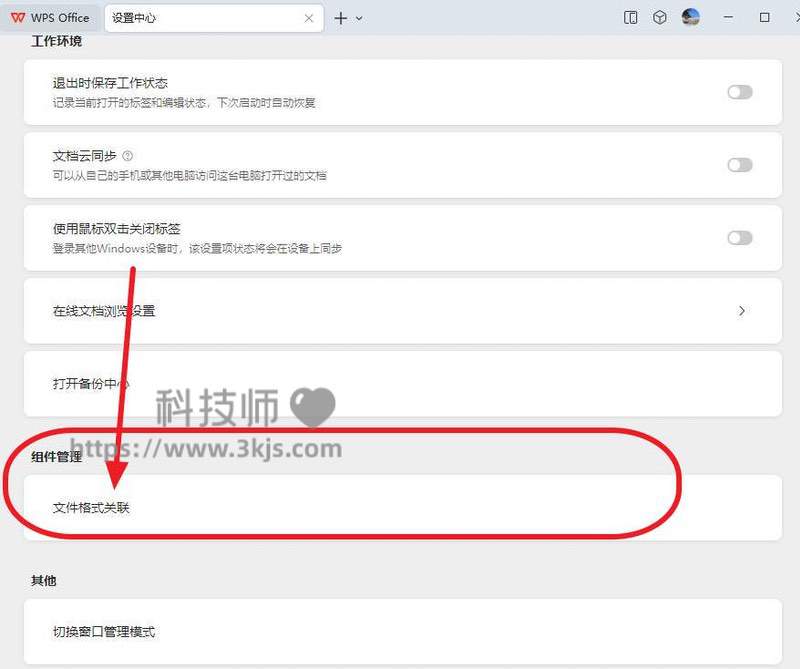
3、接着会打开上图所示的设置中心界面,我们找到界面中的组件管理,点击该选项中的「文件格式关联」;
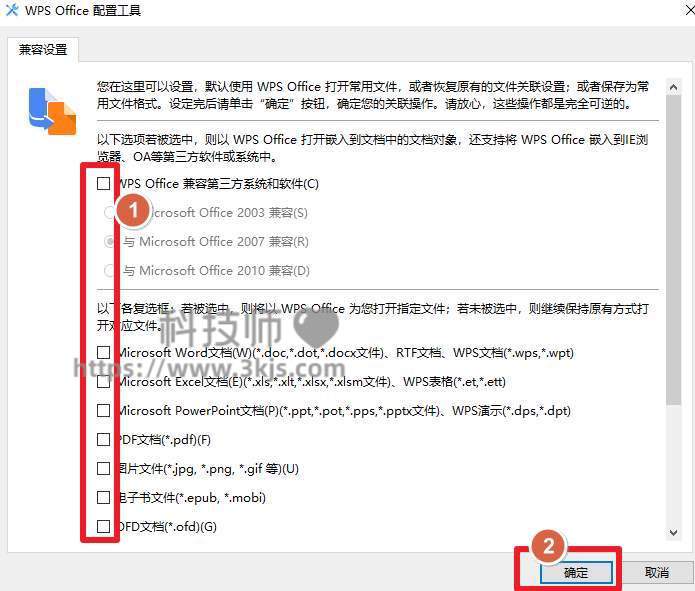
4、接着就会打开上图所示的兼容设置界面,我们将图示标注1所示的这些格式选项取消勾选,然后点击图示标注2所示的「确定」保存。
完成以上设置后,当我们打开相关格式的文件后,默认就不会使用wps软件打开了。













